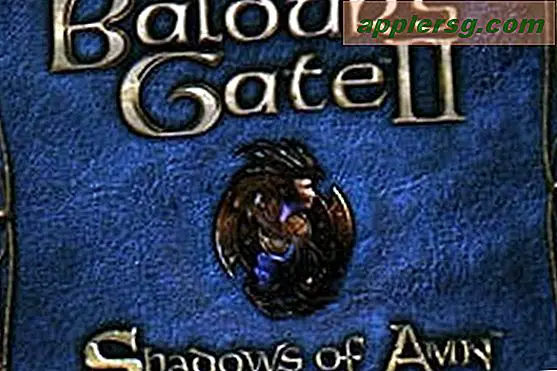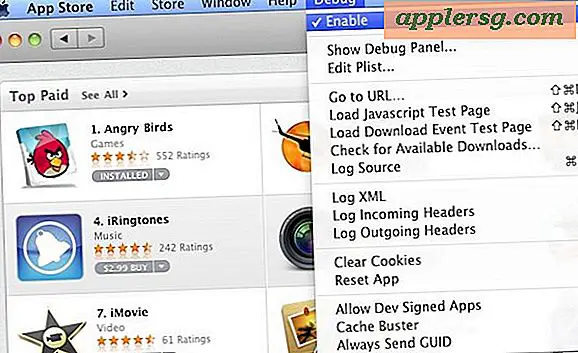Hvordan man tegner vinstokke i Photoshop
Photoshop er generelt kendt for sine fotomodificerende specialeffekter, men det er lige så effektivt som et billedskabelsesværktøj. Med en lille indsats kan du oprette former, logoer og anden kunst bare ved hjælp af værktøjerne og funktionerne i Photoshop. Det kan endda skabe overbevisende organiske former. Denne artikel vil demonstrere dette ved at skabe et vinstok.
Trin 1

Åbn Photoshop. Vælg "File" og klik på "New". Angiv indstillingerne for størrelse og opløsning i dialogboksen, hvad du har brug for til dit projekt. Gå derefter til bunden af lagpanelet, og klik på ikonet "Nyt lag".
Trin 2

Vælg værktøjet "Rectangular Marquee", og tegn et højt rektangel på lærredet, og brug derefter "Gradient" -værktøjet til at udfylde tværs over rektanglet med en gradient. Klik på "Billede", derefter "Justeringer", og vælg "Desaturate". Gå under "Justeringer", klik på "Niveauer", og juster skyderne for at give en højere kontrast i billedet.
Trin 3

Skift "Forgrund" -farven til grøn og "Baggrund" -farven til sort. Opret et nyt lag. Vælg "Filter", derefter "Render" og "Clouds". Hvis kontrasten mellem det grønne og det sorte er for lavt, skal du vælge "Billede" og derefter "Justeringer" og klikke på "Lysstyrke / kontrast." Juster begge indstillinger, indtil eksemplet ser rigtigt ud.
Trin 4

Vælg begge arbejdslag, højreklik på dem, og vælg "Link". Vælg "Rediger", derefter "Transformer", og klik på "Perspektiv." Træk håndtagene i bunden sammen til et punkt. Skift nu "Blandingstilstand" for det øverste lag til "Blødt lys". Gå til Lag, og klik på "Flet ned".

Vælg "Filter" og derefter "Flydende". Lav børsten ca. 4 gange vinstoksens øverste bredde. Brug den derefter til at flytte sektioner af vinstokken fra side til side, hvilket skaber en kurvet effekt. Og det er det; et kurvet vin.